Монитор является неотъемлемой частью любой современной домашней или промышленной компьютерной системы, без монитора невозможно взаимодействие пользователя или оператора с компьютером. Впрочем, наличие монитора ещё не гарантирует, что пользователь сможет взаимодействовать с операционной системой. Иногда из-за разных причин изображение выводится на дисплей в искажённом виде, либо не выводится вообще, поскольку при включении компьютера монитор не включается, либо включается, но остаётся черным.
Почему при включении компьютера не включается монитор

Неполадка может обуславливаться целым рядом причин, чаще всего носящих аппаратный характер. Так, неполадка может быть вызвана повреждением кабелей и шлейфов, выходом из строя или загрязнением контактов, поломки компонентов монитора, видеокарты и блока питания, а также неправильно выбранным источником сигнала.
Отсутствие питания
Проблема при подключении системного блока с DVI-разъемом к монитору с VGA.
Первым делом следует проверить, подаётся ли на монитор питание. Если да, на его панели должен светиться индикатор (он может быть зелёного, красного или синего цвета). Если индикатор не горит, нажмите кнопку включения, возможно, монитор просто выключен. Затем проверьте плотность и состояние контактов, убедитесь, что шнур питания не имеет изломов, которые могли бы указывать на его внутреннее повреждение.
 Неправильное подключение
Неправильное подключение

Проблема может быть вызвана банальной ошибкой при подключении кабеля. Если на материнской плате имеется две видеокарты, то подключать монитор нужно к той, которая используется. Обычно это дискретная видеокарта, но может быть и наоборот. Посмотреть какая именно видеоплата задействована, вы можете в Диспетчере устройств. В большинстве случаев разъем дискретной видеокарты находится ниже разъёма VGA.
Неправильно выбран источник сигнала

Некоторые модели мониторов поддерживают ручное переключение между источниками сигнала по аналогии с телевизионными панелями. При подключении монитора к компьютеру «правильный» источник обычно выбирается автоматически, но вполне можно допустить, что монитор «ошибётся». Выбрать источник сигнала можно в настройках монитора, нажав на панели кнопку «Source» или «Input» (при этом на дисплее должно появиться меню выбора источника).
Проблемы с блоком питания
Отсутствие изображения на мониторе может быть вызвано неисправностями блока питания. Если БП внешний, замерьте, если располагаете соответствующим прибором, напряжение на выходе и сравните его с указанными в технических характеристиках параметрами. Если блок питания встроен в монитор, его диагностику следует проводить в сервисном центре.
Неправильные настройки BIOS

Если вы до этого изменяли настройки BIOS, отсутствие изображения может быть связано как раз с этими манипуляциями. Постарайтесь припомнить, какие именно параметры базовой системы ввода-вывода вы изменяли и восстановите исходные настройки. В крайнем случае можно сбросить настройки BIOS к заводским, вытащив питающую CMOS-память батарейку и вставив её на место через 10-15 минут.
Аппаратная неисправность монитора или видеокарты
Самое печальное, что может случиться — это выход из строя одного из компонентов монитора или видеокарты. Убедиться в исправности монитора можно подключив его к другому компьютеру и проверив все его настройки. Если монитор не включается, проблема действительно может быть вызвана поломкой одного из его компонентов. Правильный «диагноз» монитору, однако, могут поставить лишь специалисты сервисного центра.
Если имеет место неисправность видеокарты, скорее всего включенный компьютер будет издавать характерные сигналы BIOS, обычно это прерывистый писк наподобие азбуки Морзе. Кстати, по издаваемому BIOS писку можно установить характер неисправности того или иного компонента, например, один длинный и два коротких сигнала в Award BIOS станут указывать на ошибку в работе видеокарты. Подтверждением неисправности видеокарты станет нормальная работа монитора при подключении его к второй видеокарте, если таковая имеется на ПК.
Неисправна оперативная память
Наряду с монитором и видеокартой следует проверить и оперативную память, на неисправность которой также станут указывать сигналы BIOS. Исключить неисправность ОЗУ можно поочерёдно извлекая планки памяти и раз за разом проверяя работу компьютера. При этом важно запомнить, в каком слоте находилась та или иная планка ОЗУ, поскольку неправильное подключение модулей памяти с высокой долей вероятности приведёт к тому, что компьютер вообще не запустится.
Как видите, большая часть причин описанной неполадки носит именно аппаратный характер. Впрочем, похожие проблемы могут вызывать и программные ошибки, в частности, удаление или изменение параметров Shell и Userinit в одном из ключей реестра. Правда, в этом случае ни о каком отключении монитора речь не идёт, просто экран становится черным после входа пользователя в учётную запись. Решаются такие проблемы вполне успешно путём отката операционной системы к рабочей точке восстановления, но это уже немного другая история.
Источник: remontcompa.ru
Подключите второй монитор к ПК: решение, если он не дает изображения
Сегодня редко встречаются пользователи, у которых нет конфигурация с двумя мониторами на их ПК, так как это элемент, значительно повышающий продуктивность как на работе, так и на отдыхе. Однако возможно, что при подключении второго монитора к компьютеру он не показывает вам изображение , и это то, что мы попытаемся решить сегодня в этой статье, в дополнение к некоторым производным проблемам, с которыми вы можете столкнуться.
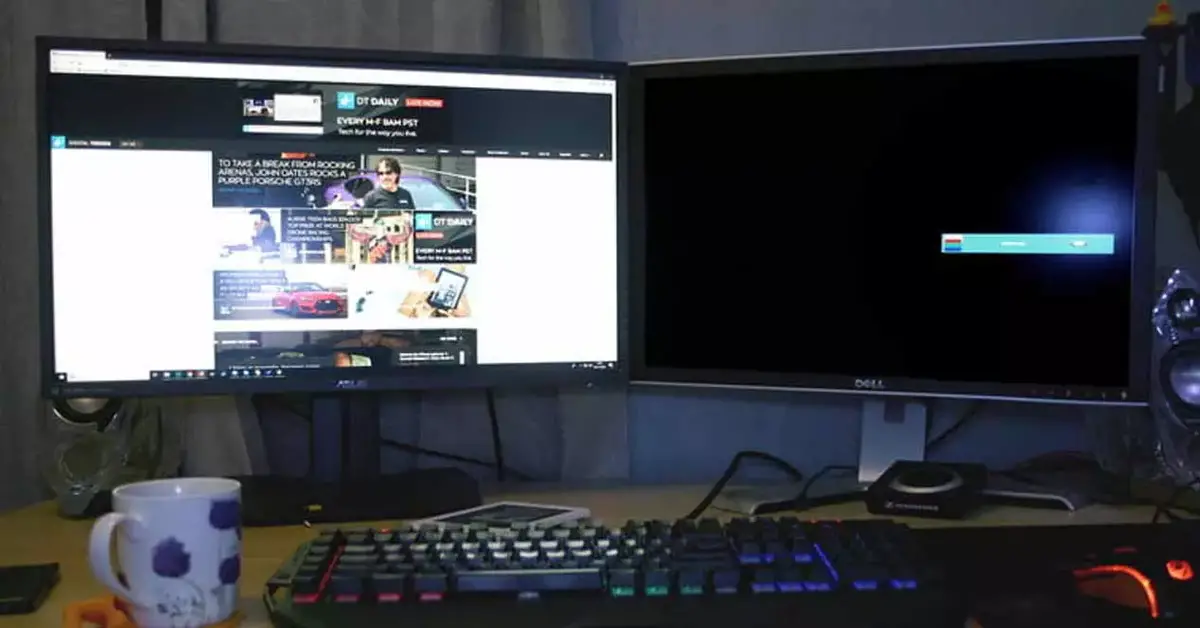
Наличие двух мониторов — отличный способ повысить вашу продуктивность, так как, например, у вас может быть игра на главном мониторе, пока вы управляете потоковой передачей с помощью OBS, или у вас есть Discord на другом, или вы можете работать в Excel на одном мониторе с исходный источник данных в другом, избегая того, что вам придется постоянно переключаться между окнами. Проблема возникает, когда при подключении второго монитора он не показывает никаких изображений, как если бы он был отключен , так что давайте посмотрим, что происходит, и что вы можете сделать, чтобы решить эту проблему.
История облачных в�.
Please enable JavaScript
Что делать, если на втором мониторе нет изображения?

Обычно, когда вы подключаете монитор к ПК, он автоматически обнаруживает его, и вы можете начать работать с ним, не касаясь чего-либо. Однако, к сожалению, это не всегда так, и бывают случаи, когда вам придется выполнить серию проверок, чтобы определить причину, по которой он не работает. Далее мы собираемся предложить наиболее частые проблемы и способы их решения, охватывая практически все возможности, которые вы можете найти.
И, если ничего из того, что мы собираемся вам сказать, не работает, вы, конечно, не можете исключить возможность того, что монитор прибыл с завода в плохом состоянии, и в этом случае вам придется попросить замену.
Если второй монитор не показывает изображение, проверьте проводку.

Начнем с очевидного: правильно ли подключен ваш второй монитор? Бывают случаи, когда вы чувствуете желание подключиться и начать настройку второго монитора, который вы только что купили, настолько сильно, что забываете подключить Видеокабель или его источник питания . Если при включении монитор не показывает изображение, первое, что вы должны проверить, это правильность подключения источника питания и видеокабеля.
В дополнение к этому, есть и другие вещи, которые вы должны проверить в этом отношении: для начала, если ваш монитор несколько видеовходов , проверьте в его экранном меню, что выбран соответствующий видеовход. Например, возможно, что если ваш монитор имеет HDMI и DisplayPort, и вы используете DisplayPort для подключения видеосигнала к ПК, если на мониторе выбран вход HDMI, он не будет показывать вам изображение на экране. Мониторы с несколькими видеовходами обычно имеют специальная кнопка для выбора источника , так что это второе, что нужно проверить (после того, как все кабели правильно подключены).
С другой стороны, возможно, вы в спешке не подключили видеокабель к правильному выходу на вашем ПК. Если у вас есть выделенная видеокарта с несколькими видеовыходами, убедитесь, что у вас есть подключил кабель к видеокарте а не к видеовыходам, которые есть на многих материнских платах.
Наконец, мы также рекомендуем вам провести визуальный осмотр видеокабеля (мы понимаем, что если ваш второй монитор включается, но не показывает изображение, проблема заключается в видео, а не в источнике питания), чтобы убедиться, что он в хорошем состоянии, и в конечном итоге замените его на новый (большинство мониторов, как правило, включают новые кабели в свои аксессуары).
Плохая конфигурация может вызвать эту проблему
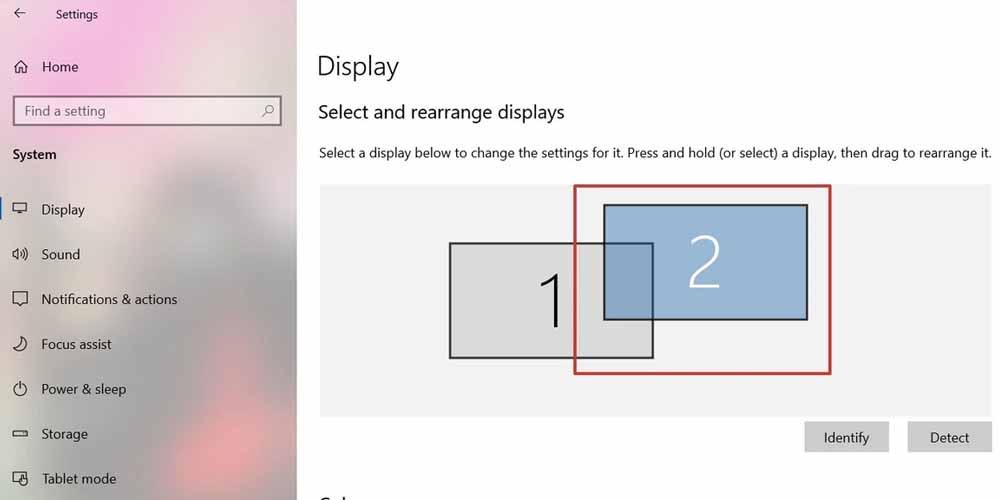
Конечно, проблема может быть не в оборудовании, а в конфигурации или драйверах (в следующем разделе мы увидим это), поэтому, если кажется, что все правильно подключено и работает, но ваш второй монитор по-прежнему не показывает изображения, это то, что вам следует проверить дальше. Обычно, как только вы подключаете новый монитор к своему ПК, система должна его распознать, но иногда это не так (особенно если вы используете D-Sub или DVI для его подключения), и вам придется заставить его обнаруживать .
In Windows 10, щелкните правой кнопкой мыши любое пустое место на рабочем столе и выберите параметр «Параметры отображения». Откроется окно, в котором внизу, в разделе «Несколько экранов», вы увидите кнопку под названием « детектировать «. Нажмите ее и дайте системе несколько секунд, чтобы попытаться распознать ваш новый монитор.
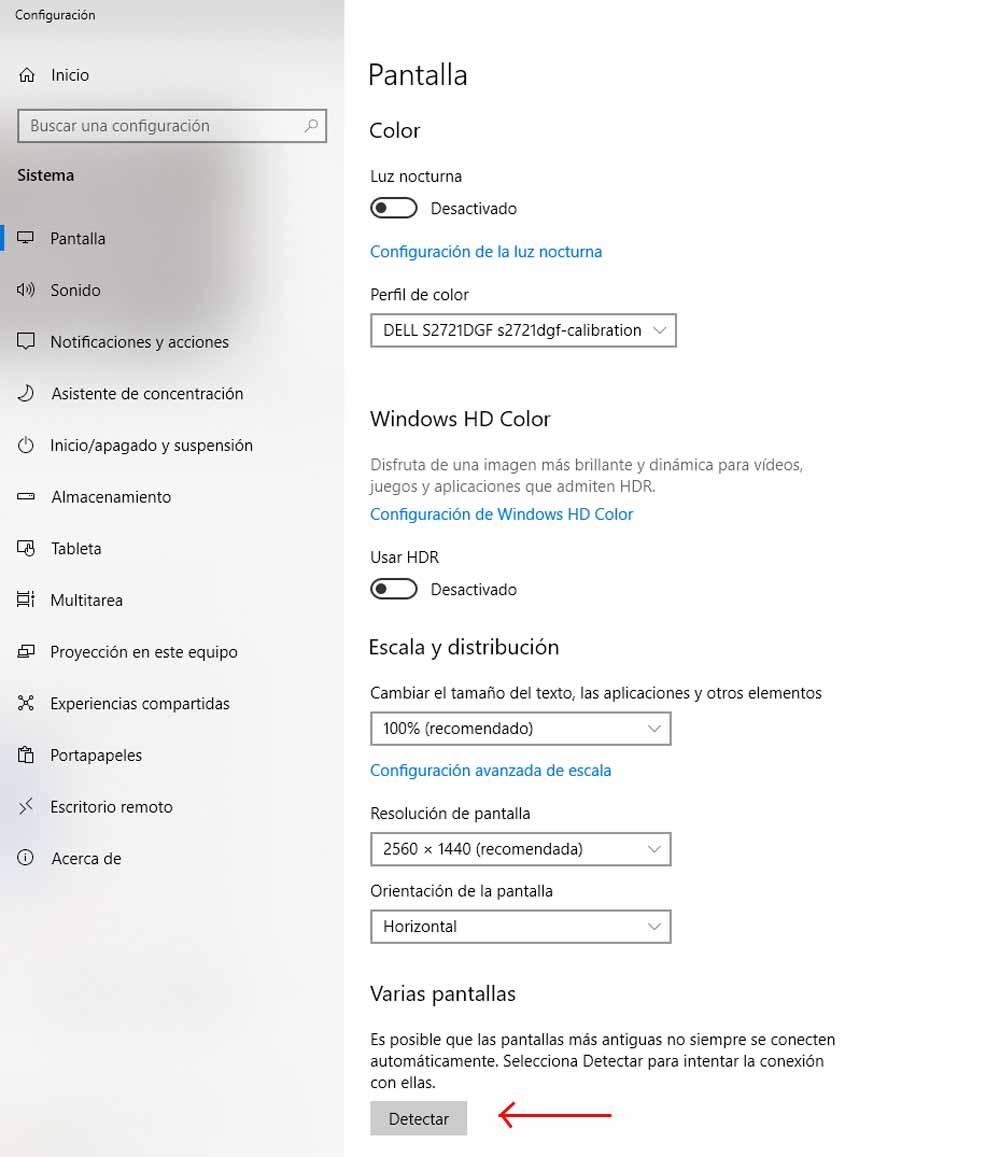
Если после этого система по-прежнему не распознает ваш второй монитор, а на экране по-прежнему не отображается изображение, попробуйте напрямую перезагрузить компьютер, поскольку иногда это обнаружение застревает.
Если система Windows обнаруживает второй монитор, но по-прежнему не отображает изображение, убедитесь, что в параметрах организации (в этом же окне они будут отображаться вверху при обнаружении нескольких мониторов) вы выбрали вариант «Расширить рабочий стол» или «Дублировать» (это зависит от того, что вы хотите сделать, вариант расширения обычно является наиболее оптимальным), поскольку возможно, что будет выбран третий вариант: Деактивировать или Отключить.
Проверьте драйверы видеокарты
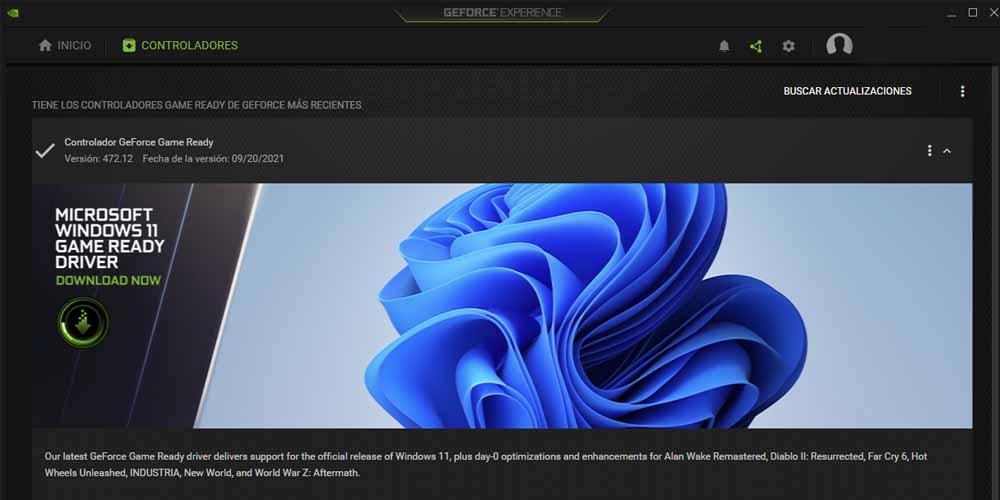
Конечно, еще одна вещь, которую вы должны проверить, это то, что у вас есть драйверы для вашей видеокарты, обновленные до последней версии, и это особенно важно, если проблема возникла не из-за установки нового монитора на ваш компьютер, а начала происходить. после обновления операционной системы, поскольку эти проблемы иногда возникают изолированно.
Поэтому, если у вас нет последней версии драйверов, мы рекомендуем вам выполнить чистую установку (с помощью DDU) или, по крайней мере, обновить их до последней версии. Если проблема не исчезнет, если сделать это из программного обеспечения вашей карты (GeForce Experience в случае NVIDIA, Radeon Software в случае AMD), вы также можете принудительно переустановить драйвер из Windows.
Для этого щелкните правой кнопкой мыши кнопку «Пуск» и выберите «Диспетчер устройств». Расширьте раздел «Видеоадаптеры», щелкните правой кнопкой мыши график и выберите «Свойства». Откроется окно, которое вы увидите, в котором вам нужно будет перейти на вкладку «Драйвер» и затем нажать кнопку «Обновить драйвер». Если проблема связана с обновлением Windows, вы также можете попробовать нажать кнопку «Вернуться к предыдущему драйверу», которая будет доступна только в этом случае.
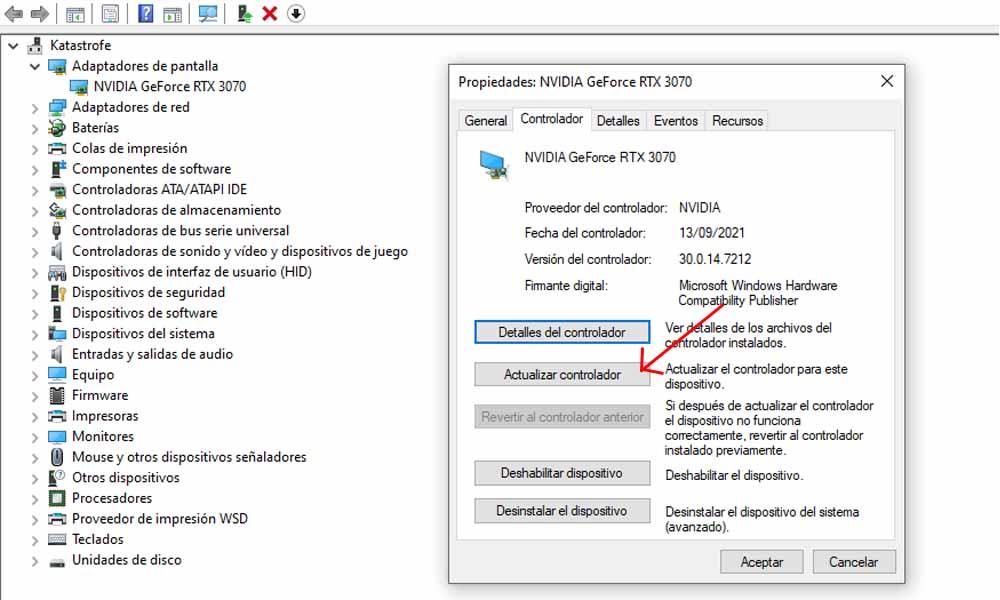
Если после всего этого, о чем мы рассказывали вам в этой статье, второй монитор все еще не показывает изображение, высока вероятность, что он либо поврежден, либо плохо доставлен с завода, если у вас только что купил его, и в этом случае логическая рекомендация — связаться с продавцом для управления вашей гарантией или заменой.
Источник: itigic.com
Причины, по которым монитор не подключается к системному блоку

Компьютер – это сложное устройство, которое состоит из различных компонентов, включая системный блок, монитор, клавиатуру и мышь. Однако иногда возникают проблемы, из-за которых монитор не подключается к системному блоку. Есть несколько причин, почему это может происходить.
Во-первых, одной из причин может быть неисправность кабеля, который соединяет монитор и системный блок. Если кабель поврежден или не подключен должным образом, сигнал не будет передаваться на монитор, и он останется включенным, но без изображения. Проверьте кабель и убедитесь, что он надежно подключен.
Во-вторых, причиной может быть неисправность видеокарты компьютера. Видеокарта отвечает за вывод изображения на монитор, поэтому, если она не функционирует должным образом, монитор не будет отображать ничего. Убедитесь, что видеокарта установлена правильно и работает без сбоев.
В-третьих, проблема может быть связана с неисправностью монитора. Если на мониторе появляются полосы, пятна или он остается черным, несмотря на то, что системный блок включен, возможно, проблема в самом мониторе. Попробуйте подключить другой монитор к системному блоку, чтобы узнать, работает ли он.
В итоге, причин, по которым монитор не подключается к системному блоку, может быть несколько. Проверьте все компоненты компьютера, включая кабель, видеокарту и монитор, чтобы установить, где именно возникает проблема.

Почему монитор не подключается к компьютеру?
Нередко возникают ситуации, когда монитор не подключается к компьютеру, что может вызывать некоторые неудобства и проблемы. В данной статье мы рассмотрим основные причины, по которым возникает эта проблема.
- Неисправность кабеля или разъёма. Одной из самых распространенных причин отсутствия сигнала на мониторе является неисправность кабеля, который соединяет монитор с системным блоком. Возможно, кабель поврежден или разъем не надежно закреплен. Проверьте кабель, убедитесь, что он полностью вставлен в разъемы на мониторе и компьютере.
- Проблемы с видеокартой. Если монитор не получает сигнал от компьютера, причина может быть в неисправности видеокарты. Проверьте, правильно ли вставлена видеокарта и подключены ли к ней необходимые кабели. Также, возможно, требуется обновление драйвера видеокарты.
- Неправильные настройки монитора. Возможно, проблема заключается в неправильных настройках монитора. Проверьте разрешение экрана и его частоту. Может потребоваться сброс монитора к заводским настройкам.
- Неисправность монитора. Если все предыдущие проверки не помогли решить проблему, возможно, причина в самом мониторе. В этом случае необходимо обратиться к специалисту для диагностики и ремонта монитора.
Важно помнить, что эти причины являются лишь самыми распространенными, и в каждом конкретном случае может потребоваться индивидуальный подход к решению проблемы. Если вы не уверены в своих навыках или не можете самостоятельно решить проблему, рекомендуется обратиться к специалисту или сервисному центру для получения помощи.

Нет сигнала от компьютера на монитор
Если монитор не подключается к компьютеру и на нем отсутствует сигнал, это может быть вызвано различными причинами. Ниже перечислены некоторые из них:
- Неправильное подключение кабелей. Убедитесь, что кабель от монитора правильно подключен к видеокарте компьютера. Проверьте, что кабель не поврежден и должным образом вставлен в разъемы.
- Неисправность видеокарты. Возможно, проблема связана с неисправностью видеокарты в компьютере. Убедитесь, что видеокарта должным образом установлена и функционирует должным образом.
- Неисправность монитора. Возможно, проблема связана с неисправностью монитора. Убедитесь, что монитор включен и подключен к источнику питания. Если монитор имеет кнопку включения/выключения, проверьте, что она нажата.
- Некорректные настройки разрешения экрана. Проверьте настройки разрешения экрана в операционной системе компьютера. Возможно, разрешение установлено неправильно и монитор не может отобразить изображение.
Если вы не смогли решить проблему самостоятельно, рекомендуется обратиться за помощью к специалисту или производителю компьютера или монитора.
Неправильное подключение кабелей

Одной из частых причин, по которым монитор не подключается к компьютеру, является неправильное подключение кабелей. Это может быть вызвано неправильной установкой или неправильным подключением кабеля VGA, HDMI, DVI или DisplayPort, который соединяет монитор и системный блок.
Почему важно правильно подключить кабели?
Неправильное подключение кабелей может привести к отсутствию сигнала на мониторе или к неправильному отображению изображения. Проблема может быть вызвана неплотным соединением кабелей или использованием неподходящего типа кабеля для данного монитора и компьютера.
Как правильно подключить кабели?
Для того чтобы подключить монитор к компьютеру правильно, необходимо убедиться, что кабель соответствует типу разъема на обоих концах и правильно вставлен в разъемы монитора и системного блока.
- Определите тип разъема на мониторе и системном блоке. В современных мониторах часто используются разъемы HDMI, DVI и DisplayPort, в то время как старые модели мониторов могут иметь VGA-разъем.
- Убедитесь, что у вас есть кабель с правильным типом разъема. Если у вас нет подходящего кабеля, вам придется купить его.
- Выключите компьютер и монитор, чтобы избежать повреждения оборудования.
- Подключите один конец кабеля к разъему монитора и второй конец – к разъему системного блока. Вставьте его плотно, чтобы обеспечить хороший контакт.
- Включите компьютер и монитор. Если все подключено правильно, монитор должен запуститься и отобразить изображение.
Если монитор все еще не подключается к компьютеру, возможно, проблема кроется в других аспектах системы, таких как неисправность видеокарты или настройки драйвера. В таких случаях рекомендуется обратиться к специалистам для дальнейшего анализа и решения проблемы.
Неисправность видеокарты
Одной из возможных причин, по которым монитор не подключается к компьютеру, может быть неисправность видеокарты.
Видеокарта является одной из важнейших компонентов компьютера, отвечающей за отображение графики на мониторе. Если видеокарта не функционирует должным образом, монитор может не подключаться к компьютеру.
Почему видеокарта может быть неисправна? Возможны следующие причины:
- 1. Повреждение или перегрев видеокарты. Высокие температуры или механические повреждения могут привести к поломке видеокарты.
- 2. Неправильная установка или сбой драйверов видеокарты. Если драйверы не установлены или установлены неправильно, то видеокарта может не работать.
- 3. Несовместимость видеокарты с материнской платой или другими компонентами компьютера. Видеокарта может быть несовместима с другими компонентами компьютера, что приводит к неправильной работе или поломке.
Если монитор не подключается к компьютеру и вы подозреваете, что причина в неисправности видеокарты, рекомендуется проверить ее состояние или обратиться к специалисту для проведения диагностики и ремонта.
Неисправность монитора
Почему монитор не подключается к системному блоку?
Существует несколько причин, по которым монитор может не подключаться к системному блоку:
- Неправильное подключение кабелей: проверьте, что кабель монитора надежно подключен к системному блоку и монитору. Убедитесь также, что кабель в отличном состоянии, без повреждений.
- Проблемы с питанием: проверьте, что монитор включен в розетку и получает достаточное питание. Попробуйте подключить монитор к другой розетке или использовать другой кабель питания.
- Неправильные настройки монитора: убедитесь, что настройки разрешения и частоты обновления монитора соответствуют его возможностям и требованиям системы. Проверьте также, что выбран правильный входной источник на мониторе.
- Неисправные компоненты: возможно, некоторые компоненты монитора вышли из строя. Попробуйте подключить другой монитор к системному блоку и проверьте, работает ли он. Если другой монитор работает, проблема скорее всего в неисправности текущего монитора.
- Проблемы с видеокартой: проверьте, что видеокарта надежно подключена к системной плате и корректно работает. Попробуйте переустановить или обновить драйверы видеокарты.
Если ни одна из перечисленных выше причин не является причиной проблемы, возможно, у вас есть более серьезная неисправность на уровне аппаратного обеспечения. В таком случае рекомендуется обратиться к специалисту для дальнейшей диагностики и ремонта монитора.
Интернет-помощник собрал в данном разделе публикации, которые позволят вам найти ответ на любой вопрос, имеющий непосредственное отношение к сотовой связи и мобильным устройствам
Почему монитор не подключается к компьютеру?
Существует несколько причин, по которым монитор может не подключаться к компьютеру. Одной из таких причин может быть неправильное подключение кабеля между монитором и компьютером. Убедитесь, что кабель надежно вставлен и не поврежден. Также стоит проверить, работает ли сам компьютер и если нет, то возможно проблема в нем.
Иногда монитор может не подключаться из-за неисправного порта на видеокарте. Попробуйте подключить монитор к другому порту или использовать другой кабель. Если ничего не помогает, возможно, причина в самом мониторе, и в этом случае стоит обратиться к специалистам для ремонта или замены.
Мой монитор не подключается к системному блоку, что делать?
Если ваш монитор не подключается к системному блоку, вам следует выполнить несколько действий для решения проблемы. Вначале убедитесь, что кабель между монитором и компьютером надежно подсоединен и не поврежден. Проверьте, включен ли ваш компьютер и работает ли он. Если нет, то скорее всего проблема в компьютере, а не в мониторе.
В этом случае обратитесь к специалистам для диагностики и ремонта вашего компьютера. Если компьютер работает, попробуйте подключить монитор к другому порту на видеокарте или заменить кабель. Если все это не помогает, возможно, проблема в самом мониторе, и вам нужно обратиться к производителю или к специалистам для ремонта или замены.
Что делать, если монитор не отображает изображение при подключении к компьютеру?
Если ваш монитор не отображает изображение при подключении к компьютеру, существуют несколько возможных причин. Сначала проверьте, включен ли монитор и правильно ли он подключен к компьютеру. Убедитесь, что кабель надежно вставлен и не поврежден. Также возможно, проблема в видеокарте компьютера.
Попробуйте подключить монитор к другому порту на видеокарте или использовать другой кабель. Если ничего не помогает, проверьте настройки дисплея на компьютере. Возможно, разрешение или частота обновления настроены неправильно. Если все вышеперечисленные действия не приводят к результату, то причина в самом мониторе, и тогда вам следует обратиться к специалистам для ремонта или замены.